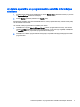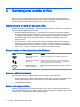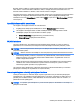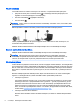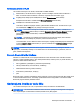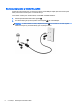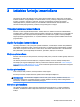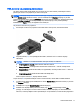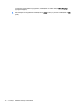User Guide - Ubuntu
Table Of Contents
- Pareiza startēšana
- Savienojuma izveide ar tīklu
- Izklaides funkciju izmantošana
- Tastatūras un rādītājierīču lietošana
- Strāvas pārvaldība
- Datora izslēgšana
- Enerģijas opciju iestatīšana
- Darbināšana ar akumulatora strāvu
- Rūpnīcā slēgts akumulators (tikai atsevišķiem modeļiem)
- Maināmā akumulatora izņemšana (tikai atsevišķiem modeļiem)
- Akumulatora atlikušā uzlādes līmeņa parādīšana
- Akumulatora uzlāde
- Akumulatora kalpošanas laika paildzināšana
- Zemu akumulatora uzlādes līmeņu pārvaldība
- Akumulatora strāvas ekonomēšana
- Akumulatora glabāšana
- Atbrīvošanās no izlietota akumulatora
- Akumulatora maiņa
- Ārēja maiņstrāvas avota izmantošana
- Informācijas pārvaldīšana un kopīgošana
- Datora apkope
- Datora un informācijas nodrošināšana
- Utilītas Setup Utility (BIOS) un HP PC Hardware Diagnostics (UEFI) lietošana
- Dublēšana, atjaunošana un atkopšana
- Atbalsts
- Specifikācijas
- Elektrostatiskā izlāde
- Pieejamība
- Alfabētiskais rādītājs
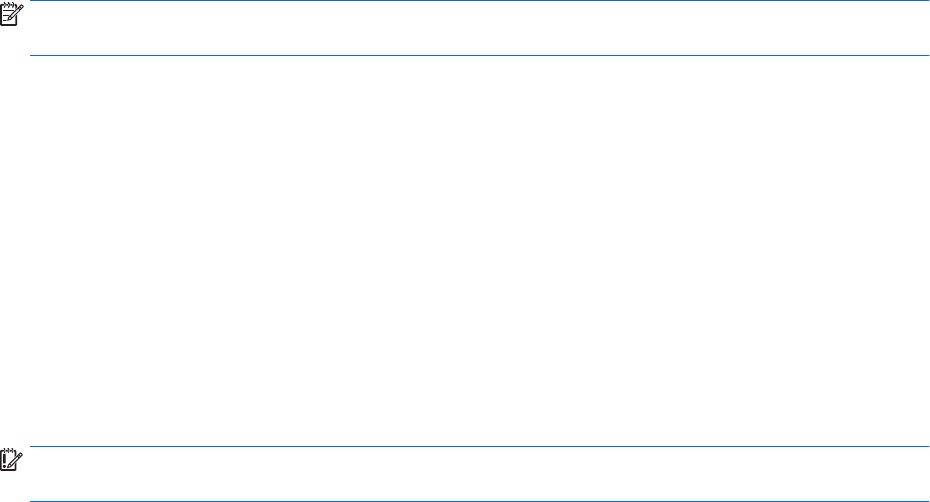
Skaņas pārbaudīšana
Lai pārbaudītu datora sistēmas skaņu, veiciet šādas darbības:
1. Augšējā paneļa labajā pusē noklikšķiniet uz ikonas System menu (Sistēmas izvēlne), pēc tam
noklikšķiniet uz System Settings (Sistēmas iestatījumi) > un ikonas Sound (Skaņa).
2. Noklikšķiniet uz cilnes Sound Effects (Skaņas efekti) un pēc tam atlasiet vienu no skaņas
opcijām sadaļā Choose an alert sound (Izvēlēties brīdinājuma skaņu), lai pārbaudītu katru
skaņu.
Lai pārbaudītu datora ierakstīšanas funkcijas, veiciet tālāk norādītās darbības.
1. Augšējā paneļa labajā pusē noklikšķiniet uz ikonas System menu (Sistēmas izvēlne), pēc tam
noklikšķiniet uz System Settings (Sistēmas iestatījumi) > un ikonas Sound (Skaņa).
2. Noklikšķiniet uz cilnes Input (Ievade) un pēc tam loga kreisajā pusē esošajā panelī Record
sound from (Ierakstīt skaņu no) atlasiet Line in (Līnijas ievade) vai Internal Microphone (Iekšējais
mikrofons).
3. Noregulējiet ievades skaļumu, pārvietojot slīdni Input volume (Ievades skaļums) uz vēlamo
iestatījumu.
PIEZĪME. Lai iegūtu vislabākos rezultātus, ierakstīšanas laikā runājiet tieši mikrofonā un
ierakstīšanu veiciet vidē, kurā nav fona trokšņu.
Lai apstiprinātu vai mainītu datora audio iestatījumus, augšējā paneļa labajā pusē noklikšķiniet uz
ikonas Sound menu (Skaņas izvēlne).
Video izmantošana
HP dators ir jaudīga videoierīce, kas nodrošina iespēju skatīties straumētus videoklipus no
populārākajām vietnēm un lejupielādēt videoklipus un filmas, lai tās skatītos datorā bez papildu
piekļuves tīklam.
Lai skatīšanās būtu vēl patīkamāka, pievienojiet vienam no datora video portiem ārējo monitoru,
projektoru vai televizoru. Lielākajai daļai datoru ir videostandarta VGA ports, kuram var pievienot
analogās videoierīces. Dažiem datoriem ir displeja ports, kam var pievienot papildu digitālā displeja
ierīci, piemēram, augstas veiktspējas monitoru vai projektoru. Dažiem datoriem ir arī augstas
izšķirtspējas multivides interfeisa (HDMI) ports, kam var pievienot augstas izšķirtspējas monitoru vai
televizoru.
SVARĪGI! Pārliecinieties, vai ārējā ierīce ir pievienota pareizajam datora portam, izmantojot
atbilstošo kabeli. Ja rodas jautājumi, iepazīstieties ar ražotāja sniegtajiem norādījumiem.
10 3. nodaļa. Izklaides funkciju izmantošana